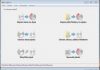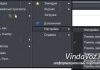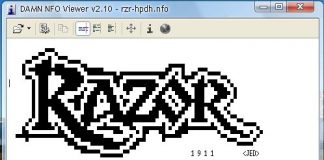Среда восстановления Windows (WinRE) – это платформа восстановления системы, основанная на среде предустановки Windows (Windows PE), представленной в новых выпусках Windows Vista и 7. В случае, если компьютер не запускается, WinRE позволяет диагностировать и восстанавливать не загружающиеся установки Windows. Другие имена включают Диск Восстановления Восстановления Windows, Диск Восстановления, Диск Rapair.
WinRE является преемником ограниченной консоли восстановления из Windows XP, но с гораздо большими возможностями. Он адаптирован к новым системам Windows Vista, 7 и 8, где все модули активны. Тем не менее, его также можно использовать в Windows XP, но поле обнаружения операционной системы будет пустым, и у нас будет доступ только к модулю командной строки . Большим преимуществом является обнаружение дисков SATA и USB, которых нет в консоли восстановления.
Как запустить WinRE
- начать с установочного диска Windows DVD: после выбора языка в следующем окне выберите опцию «Восстановить компьютер / Восстановить компьютер». В редких случаях, когда установщик немедленно приступает к установке системы, нам нужно вызвать WinRE вручную. Для этого нажмите SHIFT + F10 на экране с надписью «Сбор информации …». Запустится командная строка, в которую мы введем две команды:
CD / d% systemdrive% sources recovery
входить
файл Recenv.exe - запуск с локальной копии на локальном диске: во время запуска системы до появления логотипа Windows нажмите клавишу F8 (как для запуска в безопасном режиме) и выберите опцию «Восстановить компьютер / Восстановить компьютер». Мы вошли в учетную запись с правами администратора, чтобы использовать все параметры (ограниченная учетная запись отображает только модуль System Repair Tool при запуске). Этот метод можно использовать только в Windows 7, на которой установлен WinRE на жестком диске в скрытой папке C: Recovery
- начать со специального диска восстановления
Создание диска восстановления Windows. Вы можете создать диск восстановления с системного уровня, выбрав «Пуск»> «Все программы»> «Обслуживание»> «Создать диск восстановления системы» или введя команду в командной строке (запуск от имени администратора): % systemroot% system32 recdisc.exe .
В окончательной редакции Windows Vista SP1 (также SP2) эта опция была удалена, оставив неработающий файл ответственным за запуск мастера. Чтобы обойти это, нам нужно загрузить файл из бета-версии Vista. Сначала перейдите в файл C: Windows system32 recdisc.exe и сбросьте права доступа к файлу. Переименуйте файл в recdisc.old, создав резервную копию. Теперь мы загружаем файл из бета-версии (файл для 32-битной и 64-битной версий) и запускаем его (мы можем создать ярлык на рабочем столе / в меню «Пуск»).
Бесплатно скачать WinRE Windows Vista 7 8 64-бит (x64) 32-бит (x86) Ремонт дисков PL / Recovery Disc EN / Ремонт дисков
В приведенной выше ссылке вы найдете ссылки, которые позволяют загружать готовые ISO-образы дисков восстановления:
32win8.iso, Dysk_naprawy_Windows_8_32-bitowy.zip, Repair_Disc_Windows_8_32_64bit.zip, 64win8.iso, Dysk_naprawy_Windows_8_64-bitowy.zip, Dysk_naprawy_Windows_7_32-bitowy.iso, Windows_7_32-bit_Repair_Disc.iso, Dysk_naprawy_Windows_7_64-bitowy.iso, Windows_7_64-bit_Repair_Disc.iso, Vista_Recovery_Disc. iso, Windows_Vista_x64_Recovery_Disc.iso
Вышеуказанные диски также могут быть загружены с загрузочных USB-дисков – описание в записи Xboot – мультизагрузочный загрузочный CD
(Приложение Xboot, после добавления образа, выберите «PE, MSDART, ERD (только для Windows Vista / 7)».
WinRE загружает образ boot.wim в ОЗУ, создавая диск с буквой X, что означает, что он освобождает обычный диск, вы можете обмениваться носителями, не теряя доступа к восстановительному диску Windows, уже запущенному в памяти.
После выбора одного из методов мы запускаем Windows Recovery. Затем выберите раскладку клавиатуры и затем обнаруженную систему (работающая в XP будет пустой, поскольку диск не позволяет обнаружить систему ниже, чем Vista). Вы также можете сразу же выбрать восстановление системы из ранее созданного образа системы.
Нажмите Next, и появится список модулей восстановления:
Инструмент восстановления системы при запуске / Startup Repair
Модуль позволяет диагностировать и решать проблемы, мешающие правильной загрузке Windows. Такими проблемами могут быть, например, отсутствующие или поврежденные системные файлы. При запуске инструмент ищет проблемы и пытается их исправить, если они обнаружены. Процесс может занять много времени, в течение которого компьютер может перезагрузиться несколько раз. Если ремонт не удастся, вы увидите описание проблемы и ссылку поддержки.
Инструмент исправляет следующие ошибки: повреждение реестра, отсутствующие или поврежденные системные файлы, метаданные поврежденного диска (MBR, таблица разделов и загрузочный сектор) и файловой системы, установка несовместимых драйверов и обновлений.
Это не решит проблемы с отказоустойчивым оборудованием, чистой установкой или обновлением редакции Windows, ошибками входа в систему и повреждениями, вызванными вирусами.
Запись в блоге: Восстановление и настройка загрузки Windows
Инструмент с технической стороны запускает ряд тестов и инструментов, включая: восстановление метаданных диска при загрузке (BCDMD) для восстановления MBR, таблицу разделов и загрузочный код, ChkDsk для исправления ошибок диска, восстановление BootCfg для данных конфигурации загрузки (BCD), восстановление неисправного системного файла из резервной копии, а также восстановление системы.
Этот инструмент запускается автоматически с диска, если обнаружены проблемы с запуском системы. Если проблема серьезная и мешает запуску самого модуля, вы можете запустить его в соответствии с данными методами.


Восстановление системы / Восстановление системы
Модуль восстанавливает важные системные файлы до состояния предыдущего периода. Функция работает так же, как доступная на уровне Windows – Восстановление системы Windows . Разница заключается в том, что операция, выполняемая с уровня WinRE, является необратимой, поскольку в текущей ситуации не создается никакого смысла. Однако вы можете перезапустить Восстановление системы и выбрать другую точку восстановления, если она существует. Функцию можно использовать только в том случае, если в системе было включено восстановление системы и была сохранена хотя бы одна точка восстановления.

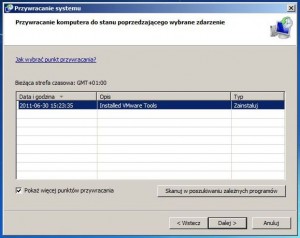

Восстановление образа системы / Восстановление образа системы
Модуль позволяет восстановить компьютер из резервной копии системного образа. Доступно только в том случае, если системный образ ранее был создан в работающей Windows: средство резервного копирования Windows 7
Копия может быть сохранена только на другой привод >>> второй диск или CD / DVD, который должен быть подключен во время восстановления. Процесс полностью удаляет все файлы на диске и заменяет их файлами из копии.
После запуска выбирается последняя копия изображения, если мы хотим выбрать другую, выберите «Выбрать системное изображение».

Дополнительные параметры восстановления – при желании мы можем отформатировать диск и разбить его снова:
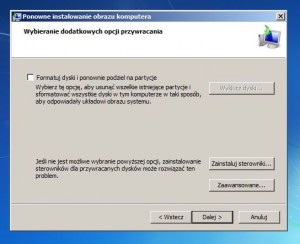
Сводка и предупреждение о замене данных на диске данными изображения:

Процесс начнется, после завершения вам нужно будет перезагрузить компьютер:
Средство диагностики памяти Windows / Средство диагностики памяти Windows
Модуль выполняет сканирование оперативной памяти. При обнаружении ошибок функция попытается определить, какой модуль памяти в компьютере является причиной этих ошибок.
После выбора этой опции появится сообщение с просьбой перезагрузить компьютер и запустить тест после перезагрузки:
Запись: диагностика ОЗУ

Командная строка / Командная строка
Доступ к командной строке, функция, которая заменяет консоль восстановления Windows XP, но работает с большими привилегиями.
Использование этого модуля требует командных знаний. Не все команды, работающие в Windows, работают из WinRE. В общем, вы можете использовать команды, поддерживаемые в консоли восстановления , но есть небольшие различия, потому что некоторые из них были удалены и изменены.
Команды, относящиеся к службам (listsvc / enable / disable), связанные с разрешениями или действиями для пользователей / групп (takeown / icacls, net user …), map, batch, systemroot и logon, были удалены.
Например, был добавлен bootrec (bootrec / fixboot и bootrec / fixmbr заменяют эквивалент fixboot и fixmbr), diskpart был расширен, “bcdedit” был добавлен для замены bootcfg.
Примеры использования команд:
- Восстановление загрузочного сектора диска, загрузочного сектора системного раздела, восстановление BCD-хранилища – все описано в разделе Восстановление и настройка загрузки Windows.
- Запуск редактора реестра: введите команду regedit
это позволяет загружать и редактировать локальный системный реестр из каталога C: WINDOWS system32 config. Мы выбираем ветку, которую хотим загрузить (например, HKEY_LOCAL_MACHINE), и меню Файл >>> Загрузить ветку реестра. Мы указываем один из файлов и вводим любое имя для него. Ведь мы выпускаем загруженный файл.
Позволяет редактировать системный реестр, установленный на диске. Это полезно, например, в случае проблем с запуском системы, вызванных службами, которые можно изменить на отключенный тип запуска: контроль служб Windows или мы можем включить встроенную учетную запись администратора .
- Копирование файлов с помощью команды копирования
Сначала перейдем к системному диску, введя букву диска с двоеточием, например, c:
Затем мы копируем файл, например, копируем E: atapi.sys C: WINDOWS system32 drivers - Использование Блокнота
Записную книжку можно использовать для копирования файлов в оконном режиме. Введите команду «Блокнот», чтобы открыть Блокнот. Выберите меню Файл> Открыть. Откроется окно для просмотра содержимого диска >>> Выберите: Тип файла – все файлы. Теперь мы можем просматривать компактность диска и передавать файлы (копировать, вырезать, вставлять …). Очень полезно для удаления файлов, заблокированных системой , замены системных файлов, восстановления файлов реестра , восстановления файлов на сменные носители.
- Использование внешнего файлового менеджера
Среда WinRE позволяет запускать некоторые приложения с диска. Если мы хотим восстановить файлы, может помочь дополнительный файловый менеджер, например Free Commander .
Для запуска дополнительного приложения мы используем уже упомянутое меню «Блокнот»> «Файл»> «Открыть» на левой панели компьютера и переходим на диск, на котором сохранена программа. Затем мы меняем тип файлов с текстовых документов на все файлы. Мы выбираем файл программы и щелкаем правой кнопкой мыши по Открыть.
Кроме того, вы можете использовать инструмент diskpart. Нажимаем следующие команды: diskpart >>> lis vol >>> выход
Предполагая, что диск приложения имеет букву G, а файл freecommander.exe находится в папке freecommander на диске, в командной строке введите:
г FreeCommander freecommander.exe





























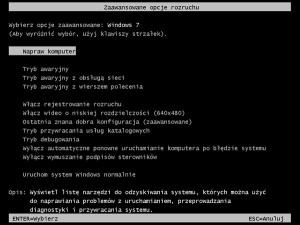

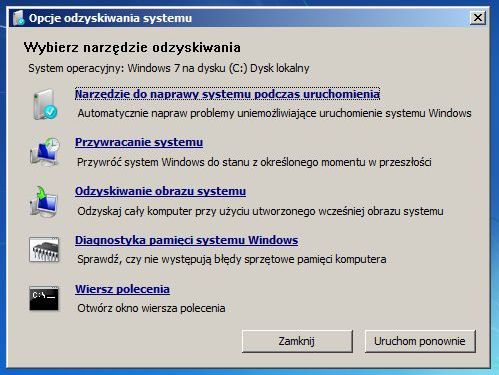

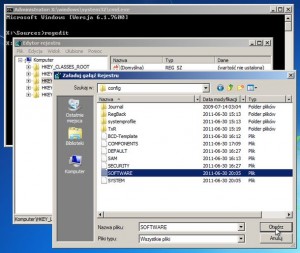
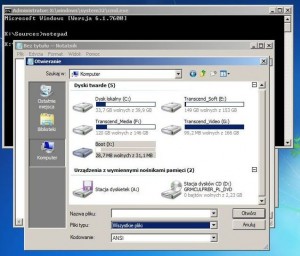
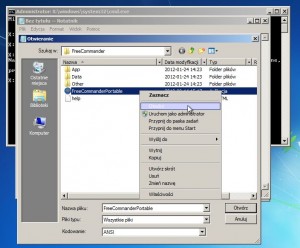 Кроме того, вы можете использовать инструмент diskpart. Нажимаем следующие команды: diskpart >>> lis vol >>> выход
Кроме того, вы можете использовать инструмент diskpart. Нажимаем следующие команды: diskpart >>> lis vol >>> выход